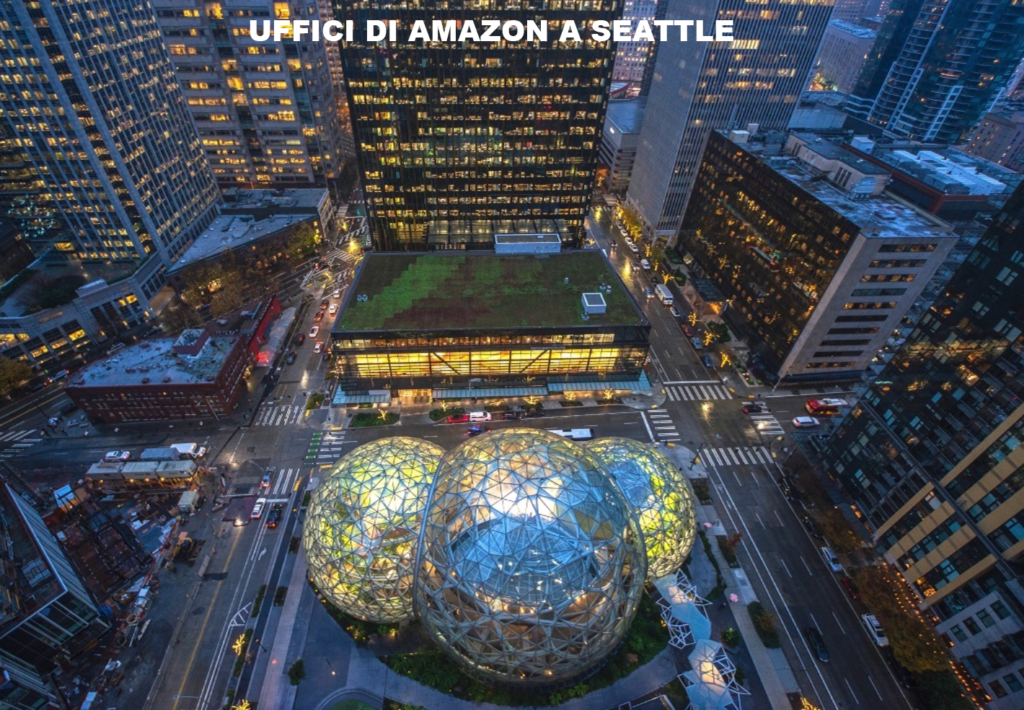chiavetta internet g
Stai valutando l’acquisto di una chiavetta Internet – o perché no, di un modem portatile – per poter navigare in rete con il tuo computer (ma non solo!) sfruttando la rete 4G?
Ti piacerebbe ricevere qualche consiglio riguardo l’offerta LTE da sottoscrivere in accoppiata all’Internet Key in tuo possesso?
Beh, allora sono ben felice di comunicarti che sei capitato sulla giuda giusta, al momento giusto.
Con il tutorial di quest’oggi, infatti desidero dati una mano a scegliere la soluzione per chiavetta Internet 4G più adatta alle tue esigenze.
Qui di seguito trovi dunque indicate quelle che a mio modesto avviso rappresentano le migliori proposte per l’acquisto di una chiavetta Internet 4G e quelle che sono le migliori offerte per l’Internet mobile attualmente disponibili in Italia.
Trattasi di tariffe che permettono di navigare sulla rete 4G (oltre che 3G) di tutti i principali operatori nazionali utilizzando una chiavetta Internet oppure un modem portatile ma, eventualmente, anche smartphone, tablet e altri device.
Di offerte per chiavetta Internet 4G ce ne sono diverse, sia a volume che a tempo. Le prime prevedono il pagamento di un canone mensile, trimestrale o annuale in cambio di una precisa quantità di traffico dati (es.
1GB, 3GB e così via).
Le offerte a tempo, invece, prevedono il pagamento di una somma fissa in relazione al tempo speso su Internet (es.
90 cent all’ora).
Analizzale tutte attentamente, valuta bene tutti gli eventuali pro e contro, i relativi vincoli contrattuali ed i costi extra-soglia, e scopri quali sono quelle più adatte alle tue esigenze. Sono certo che in men che non si dica riuscirai a trovare quella che ritieni possa fare maggiormente al caso tuo.
Scommettiamo?
Vai direttamente a ▶︎ TIM | Vodafone | Wind | 3 Italia | Confronto offerte | Verifica copertura
TIM
IMMAGINE QUI 1
Iniziamo questa guida dedicata alle chiavette Internet 4G da TIM.
Il gestore offre piani di navigazione molto interessanti per chiavetta Internet 4G.
Tanto per cominciare, ti segnalo Internet 50 GB che per 99,00 euro/anno (a partire dal secondo anno diventano 89,00 euro) propone 25 GB di traffico dati annuale in 4G + 3 mesi di accesso al servizio Serie A di TIM.
I clienti di linea fissa TIM hanno diritto al raddoppio del traffico, che così arriva a 50 GB annuali.
Se si utilizza un modem 4G Plus, la velocità di navigazione può arrivare anche a 300 Mbps.
Sottoscrivendo l’offerta e recandosi in un centro TIM è anche possibile acquistare un modem 4G o 4G Plus a prezzo scontato Maggiori info qui.
Un gradino più su c’è il piano Internet 100 GB che costa 149,00 euro/anno (a partire dal secondo anno il costo diventa parti a 129,00 euro) ed include 50 GB di traffico Internet in LTE + 6 mesi di accesso a TIMmusic senza erosione del traffico.
Anche in questo caso è previsto il raddoppio del traffico per i clienti di rete fissa TIM e lo sconto sul prezzo di modem 4G e 4G Plus. Maggiori info qui.
Infine ti segnalo Internet Start, l’offerta entry-level di TIM per Internet che comprende 2 GB di traffico LTE al costo di 10,00 euro/4 sett.
(attivazione e primo mese sono gratis se si sceglie di attivare l’offerta su una nuova SIM) e 3 mesi di TIMVision.
Coloro che hanno attiva un’utenza fissa TIM (ex Telecom Italia) o che scelgono di effettuare l’addebito dell’offerta su carta di credito o conto corrente hanno inoltre diritto ad un raddoppio del traffico.
L’offerta consente anche di fruire della Serie A di TIM a costo zero per 3 mesi. Maggiori info qui.
Per quanto concerne invece il solo acquisto di una chiavetta Internet 4G con TIM oppure di un modem portatile, su questa pagina del sito Internet del gestore puoi trovare tutti i prodotti della categoria attualmente in vendita.
Ti faccio inoltre notare che in alcuni periodi di promo e su specifici prodotti, contestualmente all’acquisto di un Internet Key vengono offerti anche un certo tot di GB gratuiti per navigare in rete per un arco di tempo limitato.
Vodafone
IMMAGINE QUI 2
Passiamo ora a Vodafone.
Il “gestore rosso” ha diverse promozioni per chiavetta Internet 4G (valide anche per modem portatili e tablet) nel suo listino.
Per chi ha bisogno di navigare in mobilità per molto tempo ed in maniera continuativa c’è Total Giga che consente di fruire di 30 GB di Internet in 4G al mese + 30 GB di traffico dati da consumare solo durante la notte, nella fascia oraria che va dalle 00:00 alle 8:00.
Il costo è di 3o,00 euro/4 sett.
All’offerta può essere abbinato l’acquisto del modem Mobile Wi-Fi 4G pagando un contributo iniziale di 10,00 euro.
Per chi guarda parecchi video in rete, è possibile aggiungere all’offerta l’opzione Video Plus che al costo aggiuntivo di 10,00 euro/ 4 sett.
consente di guardare tutti i video senza andare a consumare i Giga disponibili.
Maggiori info qui.
Per chi invece non fa un uso particolarmente intenso di Internet ma non vuole comunque rinunciare alla comodità di avere una connessione sempre disponibile c’è Giga In&Out che al costo di 10,00 euro/4 sett.
offre 10 GB di Internet in 4G.
Anche in questo caso, al piano può essere abbinato l’acquisto del modem Mobile Wi-Fi 4G e l’opzione per guardare i video online in maniera illimitata senza erodere i Giga dell’offerta base.
Maggiori info qui.
Wind
IMMAGINE QUI 3
Anche nel listino di Wind sono presenti diverse ed interessanti offerte in fatto di chiavetta Internet 4G.
A questo proposito, ti suggerisco innanzitutto di prestare attenzione ai piani Internet No Stop (maggiori info qui) e Internet No Stop Large (maggiori info qui) che offrono, rispettivamente, 1 GB di traffico al costo di 5,00 euro/4 sett.
e 2 GB di traffico al costo di 7,50 euro/4 sett.
Hanno un costo di attivazione di 9,00 euro.
Extra-soglia la velocità di navigazione si riduce a 32 kbps.
Per chi invece necessita di molto traffico Internet da sfruttare su chiavetta, smartphone, tablet e PC, è consigliabile optare per il piano Open Internet 12 GIGA che al costo di 19,00 euro/4 sett.
propone una connessione LTE con un limite di traffico di 12 GB condivisibile su un numero massimo di 4 SIM. L’attivazione è gratuita.
Extra-soglia la velocità di navigazione viene ridotta a 32kbps.
Nei periodi di promo, nell’offerta può essere compreso anche un dispositivo tecnologico (es.
un tablet). Maggiori info qui.
Se invece cerchi un piano in abbonamento, ti suggerisco la tariffa Internet 10 GIGA che consente di sfruttare 10 GB di traffico 4G al mese da smartphone, tablet o chiavetta pagando 12,00 euro.
Al superamento della soglia scatta in automatico una riduzione di velocità a 32kbps.
Tieni presente che in tal caso sussiste un vincolo contrattuale di 24 mesi. Maggiori info qui.
Le offerte di cui sopra possono eventualmente essere abbinate all’acquisto di una chiavetta Internet 4G a rate grazie alla promo Telefono Incluso Ricaricabile, per clienti ricaricabili, oppure Telefono Incluso abbonamento, per i clienti che scelgono un piano in abbonamento.
La promozione consente infatti di acquistare una Internet Key o un modem portatile a rate, pagando un anticipo iniziale, le successive 30 rate mensili e, in casi in cui è previsto, una rata finale.
3 Italia
IMMAGINE QUI 4
Anche 3 Italia offre diverse ed interessanti soluzioni per ottenere chiavetta Internet 4G e per navigare online in questo modo.
Uno dei piani più economici è Super Internet ricaricabile che propone 3 GB di traffico Internet 4G per 5,00 euro/mese.
Extra-soglia il traffico si paga 50,41 cent ogni 100 MB. Maggiori info qui.
Un gradino più su c’è poi il piano in abbonamento Super Internet 8GB che, come facilmente intuibile dal nome stesso, per 10,00 euro/mese offre 8 GB di traffico Internet in LTE.
Extra-soglia si pagano 50,41 cent/100 MB. Maggiori info qui.
Se invece sei alla ricerca di tariffe con modem 4G incluso, puoi invece optare per il piano in abbonamento Casa3 che per 15,00 euro al mese include 7,5 GB di traffico LTE alla settimana + navigazione illimitata dalle 00.00 alle 08.00 di ogni giorno e modem 4G incluso nel prezzo. Il vincolo contrattuale è di 30 mesi. Maggiori info qui.
Casa3 a parte, anche le altre due opzioni summenzionate (e non solo) possono essere abbinate all’acquisto di una chiavetta Internet 4G o comunque di un modem portatile scegliendo tra i dispositivi presenti in questa pagina.
In tal caso, è però bene tenerlo presente, il costo del prodotto nn è comparso nell’offerta.
Confronto offerte
IMMAGINE QUI 5
Unitamente alle offerte per chiavetta Internet 4G in questione, ce ne sono anche altre (ed anche di altri gestori), che potrebbero essere in grado di attirare la tua attenzione.
Per scoprirle tutte, ti consiglio di affidarti al sito Internet Sos Tariffe.
Non ne hai mai sentito parlare?
Nessun problema, rimediamo subito. Si tratta di un portale “made in Italy” che consente di comparare le offerte di tutti i principali operatori nazionali in modo da scoprire quelle più convenienti che includono una Internet key nel canone di abbonamento mensile.
Utilizzare questo servizio è un vero gioco da ragazzi.
Tutto quello che devi fare è collegarti a questa pagina Web e sfruttare i pulsanti collocati nella barra laterale di sinistra per delineare il tuo profilo di consumi.
Per cominciare, clicca su uno dei bottoni presenti a sinistra sotto la dicitura Che tipo sei per specificare se hai bisogno di una connessione occasionale, quotidiana o intensiva.
Successivamente, individua la sezione Tipologia sempre collocata sulla sinistra ed indica se preferisci un piano a volume (MB) o a tempo ed indica un costo mensile massimo che deve avere l’abbonamento per soddisfare appieno le tue esigenze.
I risultati della ricerca si aggiorneranno in tempo reale per mostrarti tutte le promozioni che rispettano le tue necessità (dalla più conveniente alla più costosa).
Puoi anche delimitare la ricerca a uno o più operatori, cliccando sui loro loghi nella parte in basso della barra laterale di sinistra, e visualizzare dettagli avanzati su ciascun piano (costi di attivazione, scatti anticipati, ecc.) cliccando sulla dicitura Informazioni aggiuntive collocata sotto il nome delle promozioni.
Verifica copertura
IMMAGINE QUI 6
Prima di sottoscrivere un abbonamento per chiavetta Internet 4G, assicurati che la tua zona (o quella in cui intendi usare maggiormente l’Internet key) risulti effettivamente coperta dal segnale dell’operatore. In questo modo, avrai la certezza che una volta attivata l’offerta di tuo interesse potrai servirtene senza problemi.
Ma come si fa per verificare la copertura di un dato gestore?
Semplicissimo:
collegati all’apposita sezione del sito Internet dell’operatore di riferimento cliccando sui link che trovi qui sotto, compila i campi visualizzi a schermo con le informazioni richieste ed attendi il responso.
Per completezza di informazione, sempre qui di seguito ho provveduto ad indicarti alcune mie guide sull’argomento che potrebbero tornarti utili qualora necessitassi di maggiori dettagli.
- TIM – Clicca qui per collegarti al tool online ufficiale per la verifica della copertura e qui per leggere la mia guida sull’argomento.
- Vodafone – Clicca qui per collegarti al tool online ufficiale per la verifica della copertura e qui per leggere la mia guida sull’argomento.
- 3 Italia – Clicca qui per collegarti al tool online ufficiale per la verifica della copertura e qui per leggere la mia guida sull’argomento.
- Wind – Clicca qui per collegarti al tool online ufficiale per la verifica della copertura e qui per leggere la mia guida sull’argomento.